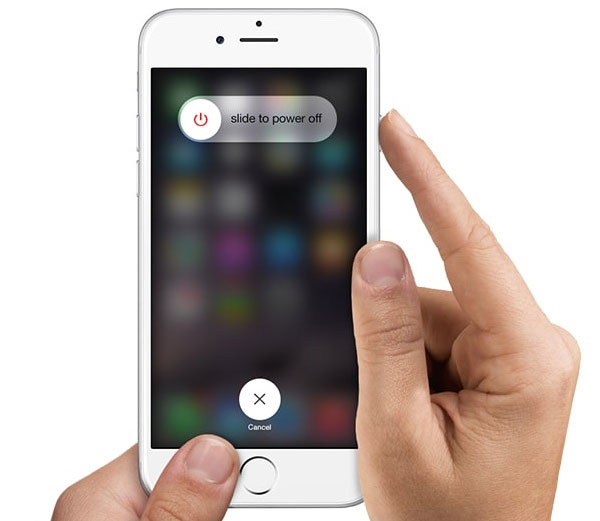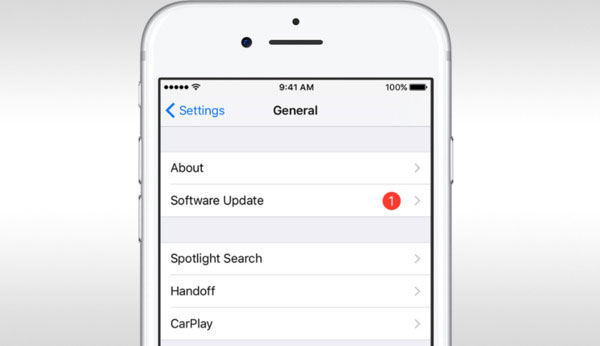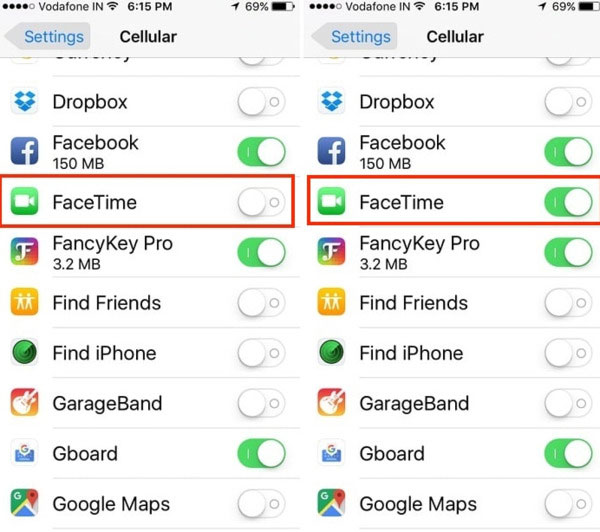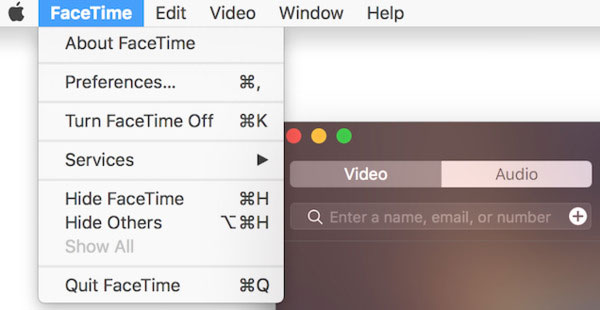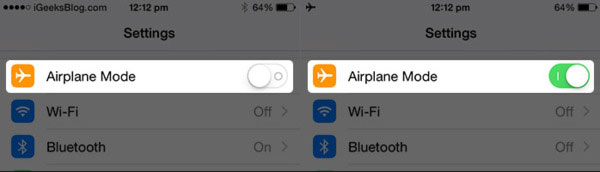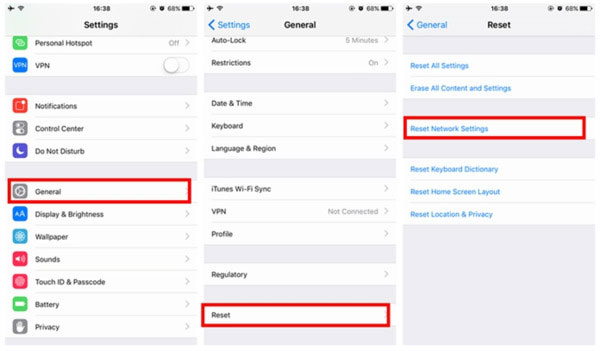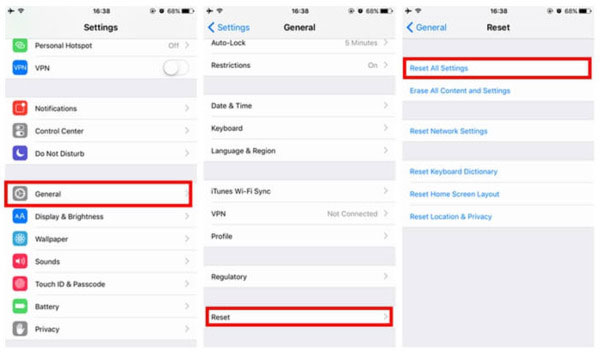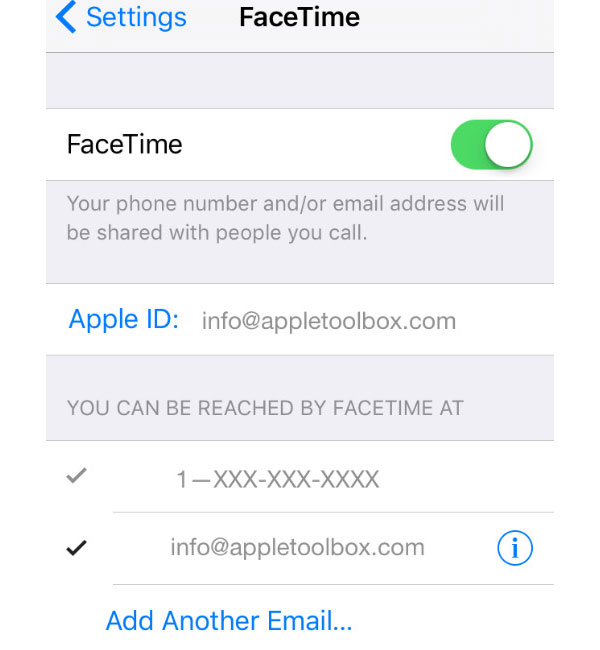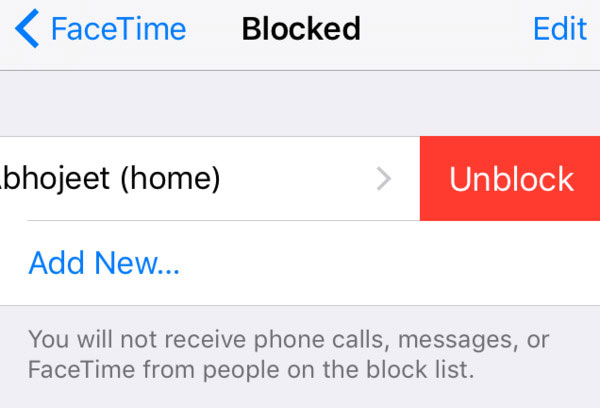- Как исправить FaceTime не работает на iPhone
- Решение 1: перезагрузите iPhone
- Решение 2: обновите свою iOS до последней версии
- Решение 3: проверьте Wi-Fi и мобильную сотовую связь
- Решение 4: проверьте, вызван ли FaceTime другим планом данных
- Решение 5: реактивировать FaceTime на устройстве iOS
- Решение 6: убедитесь, что доступен FaceTime APP
- Решение 7: включение и выключение режима полета
- Решение 8: сброс настроек сети
- Решение 9: сброс всех настроек
- Решение 10: проверьте правильность номера телефона
- Решение 11: проверка заблокированного списка
- Решение 12: проверьте свой идентификатор Apple
- Решение 13: исправить систему iOS
- Как исправить ошибку FaceTime на iOS 12 ?
- Как исправить FaceTime недоступный на iOS 12.
- Решение 1. Проверьте подключение к сети
- Решение 2. Принудительный сброс устройств iOS
- Решение 3. Выйдите из Apple ID и снова войдите в систему
- Решение 4. Отключить настройки iMessage
- Проверка ограничения времени использования экрана
- Решение 6: обновить iOS или удалить iOS 12
Как исправить FaceTime не работает на iPhone
«FaceTime остается« подключением »в течение длительного времени, и через некоторое время он говорит, что FaceTime не удалось».
«Я пытаюсь использовать FaceTime, и он просто не будет подключаться».
«Мой FaceTime просто застрял на экране подключения».
Если у вас нет проблем с FaceTime, вы можете прочитать следующие методы для решения проблемы.
Решение 1: перезагрузите iPhone
Перезапустить iPhone — это первое, что вам нужно сделать, когда происходит что-то неприятное. И это обычно фиксирует большинство проблем с цифровыми устройствами с магической силой. Таким образом, если вы не знаете, как исправить FaceTime, не работая на iPhone, вы можете попытаться принудительно перезапустить его. Поскольку iPhone X, iPhone 8 и iPhone 8 Plus были выпущены, вы можете принудительно перезапустить устройства iOS, чтобы сначала исправить проблему.
Решение 2: обновите свою iOS до последней версии
Если вы не обновляете свой iPhone, iPad или Mac в течение длительного времени, это может быть правильной причиной. Вы можете обновить свои iPhone или Mac до последней версии. И не забудьте обновить приложение FaceTime. Перейдите в «Настройки», выберите «FaceTime», а затем включите приложение FaceTime, чтобы проверить, не работает ли он.
Решение 3: проверьте Wi-Fi и мобильную сотовую связь
Ваш интернет может работать нормально, но может возникнуть проблема с настройкой вашего устройства, которое не позволяет подключиться. Вы можете перейти в «Настройки», нажать «Сотовая связь», выбрать «Использовать сотовые данные для», чтобы включить параметр FaceTime. Это способ убедиться, что вы используете правильные данные Cellular.
Решение 4: проверьте, вызван ли FaceTime другим планом данных
Иногда FaceTime, не работающий на Mac или iPhone, вызван другим планом данных. Вам следует обратиться к поставщику услуг, которого вы принимаете. Например, если вы используете план данных из Verizon и Sprint, вы можете настроить свой ум на покой. Но для пользователей AT & T поддерживаются только новые пользователи с общими планами данных, чтобы использовать FaceTime для данных Cellular.
Решение 5: реактивировать FaceTime на устройстве iOS
Если ваш FaceTime не работает на iPhone, откройте «Настройки» и получите доступ к «FaceTime». Сначала переключите кнопку FaceTime в положение OFF, а затем включите ее. Появится сообщение «Ожидание активации».
Затем, если ваш FaceTime отключен на компьютере Mac, найдите FaceTime в верхнем меню. Выберите «Настройки», чтобы переместить FaceTime на OFF. Позже вы можете реагировать на FaceTime, чтобы сделать вызов FaceTime на Mac.
Решение 6: убедитесь, что доступен FaceTime APP
Хотя FaceTime — это известный онлайн-инструмент общения, он недоступен в каждой стране. Например, если вы хотите, чтобы FaceTime звонил с человеком из Дубая, Объединенных Арабских Эмиратов, Пакистана, Саудовской Аравии и других стран, определенно FaceTime не работает между странами.
Кроме того, вам необходимо убедиться, что ваше цифровое устройство совместимо с FaceTime. FaceTime теперь доступен с iPod touch поколения 4 или позже, iPhone 4 или новее, iPad 2 или более поздней версии и Mac OS X10.6.6 или более поздней.
Решение 7: включение и выключение режима полета
Некоторые люди сообщают, что FaceTime все еще не работает на iPhone 6. Затем вы можете выполнить следующие операции. Сначала отключите приложение FaceTime. Переключитесь в режим полета. Подождите несколько секунд, а затем включите Wi-Fi соединение и снова откройте приложение FaceTime. Отключить режим полета. Вас могут попросить ввести Apple ID, войти в FaceTime. В ближайшее время программа FaceTime начнется с вашего iPhone 6.
Решение 8: сброс настроек сети
После сброса настроек сети все ваши предыдущие сети Wi-Fi будут удалены, а также записи спама Bluetooth, настройки VPN или APN. Этот метод не удалит другие данные и настройки iOS. Откройте «Настройки», чтобы щелкнуть кнопки «Общие» и «Сброс». Выберите «Сбросить настройки сети» для работы. Возможно, вам придется подождать несколько минут. Также доступно исправление iMessages, не работающего на iPhone.
Решение 9: сброс всех настроек
Или вы можете удалить все предыдущие настройки приложения, чтобы заставить FaceTime работать. Для пользователей iPhone перейдите в «Настройки», чтобы выбрать «Общие» и «Сброс». Нажмите кнопку «Сбросить все настройки». Убедитесь, что вы заранее сохранили важные данные через iTunes или iCloud. Или вы можете столкнуться с новой проблемой восстановления данных после устранения ошибки FaceTime.
Решение 10: проверьте правильность номера телефона
Это не шутка, чтобы проверить номер телефона, который вы подписали. Возможно, кто-то пытается снова и снова запускать FaceTime. Но вы просто ждете и постоянно устраняете приложение FaceTime. Откройте «Настройки», чтобы найти приложение FaceTime. Проверьте номер телефона и идентификатор Apple, указанный в разделе «Доступ к меню FaceTime at». Если это не ваш номер телефона, нажмите «Добавить другую электронную почту», чтобы исправить нерабочую FaceTime. Или вы также можете проверить, вызвал ли человек неправильных людей.
Решение 11: проверка заблокированного списка
Возможно, вы случайно добавили кого-то в черный список. Или вы просто черный список человек пытается позвонить вам раньше и забыть разблокировать его. Нажмите «Настройки» и выберите «FaceTime». Выберите «Заблокировано», чтобы посмотреть. Если это так, выберите «Редактировать» и нажмите «Удалить» в красном, чтобы разблокировать контакт.
Решение 12: проверьте свой идентификатор Apple
Также необходимо проверить, вошли ли вы в свои аккаунты FaceTime с тем же идентификатором Apple. Для пользователей iOS нажмите «Настройки», чтобы найти приложение FaceTime. Проверьте Apple ID ниже. Чтобы исправить FaceTime, не работая на Mac, нажмите «FaceTime», а затем выберите «Настройки», чтобы проверить свой Apple ID на iPhone.
Решение 13: исправить систему iOS
Если указанные выше решения FaceTime не работают, вам нужно проверить свою систему iOS. Произошла ли какая-либо системная ошибка без уведомления, включая потерю системного файла, повреждение системного файла и т. Д. Соответствующее решение — исправить операционную систему.
Это решения для устранения общих проблем FaceTime. Легко избежать стрелять, не активируя приложение FaceTime на устройствах iPhone, iPad, iPod и Mac. Если вы не подключаете FaceTime с новыми ошибками, не стесняйтесь обращаться к нам.
Ищите альтернативу FaceTime для Android? Эта статья рекомендует вам 5 лучший FaceTime для Android или ПК.
Когда iPhone динамик не работает, так что многие функции делают iPhone таким замечательным. С решениями вы можете легко ее исправить.
Когда iPhone-микрофон не работает, приоритет, который вы должны сделать, — изучить несколько решений для устранения проблемы.
Вы не можете слушать свою голосовую почту iPhone? Не волнуйся! Здесь вы найдете 6 хорошие способы исправления проблемы голосовой почты iPhone.
Copyright © 2021 Типард Студия. Все права защищены.
Источник
Как исправить ошибку FaceTime на iOS 12 ?
Новая группа FaceTime, которая позволит вам подключаться к 32 людям за раз. Но, к сожалению, многие пользователи столкнулись с ошибками(при активации произошла ошибка повторите попытку facetime) iOS 12 FaceTime. Итак, некоторые общие исправления iOS 12 FaceTime упоминаются ниже, и я надеюсь, что они улучшат вашу ситуацию, если вы столкнулись с одним из них.
Как исправить FaceTime недоступный на iOS 12.
Решение 1. Проверьте подключение к сети
Если вы в настоящее время не совершаете или не получаете никаких вызовов FaceTime, вам необходимо убедиться, что вы подключены к Интернету. Невозможно сделать вызовы FaceTime, если вы не подключены к Интернету. Плохая сеть или прерванная сеть также могут быть причиной того, что вы столкнулись с ошибкой FaceTime. Таким образом, если FaceTime недоступна на iOS 12, тогда просто отключите, а затем повторно подключите Wi-Fi или сотовую сеть, устранив неполадки в режиме AirPlane. Итак, в основном, вам нужно активировать, а затем отключить режим AirPlane на вашем iPhone.
- 1. На главном экране просто проведите по экрану снизу, чтобы вызвать Центр управления. Если вы используете iPhone X, проведите пальцем по верхнему правому углу.
- 2. Вы увидите значок самолета.
- 3. Включите режим полета на некоторое время, а затем выключите его, чтобы посмотреть, поможет ли он.
Решение 2. Принудительный сброс устройств iOS
Если FaceTime не работает на iPhone, вам необходимо принудительно перезагрузить устройство iOS, чтобы исправить их. Принудительный сброс часто устраняет многие системные ошибки и баги, и именно поэтому это действенный вариант. Метод принудительного сброса отличается для разных версий iPhones. Вот как это сделать:
Для iPhone 8/8 Plus и X/XS/XR:
- 1. Нажмите кнопку увеличения громкости.
- 2. Затем нажмите кнопку уменьшения громкости.
- 3. Наконец, нажмите и удерживайте боковую клавишу, пока ваш iPhone не выключится, и вы увидите логотип Apple.
- 4. Затем через несколько секунд включите его снова.
iPhone 7 и 7 Plus:
- 1. Нажмите и удерживайте кнопку уменьшения громкости.
- 2. Также нажмите и удерживайте кнопку питания вместе с кнопкой уменьшения громкости.
- 3. Удерживайте их, пока телефон не выключится.
Все остальные версии iPhone / iPad
- 1. Нажмите и удерживайте кнопку «Домой» вместе с кнопкой «Питание».
- 2. Отпустите их, когда телефон выключится.
Решение 3. Выйдите из Apple ID и снова войдите в систему
Другой способ исправить FaceTime, если ваша группа FaceTime не работает, — это выйти из учетной записи Apple и снова войти в систему! Обязательно проверьте все учетные записи FaceTime, к которым вы обращались с тем же идентификатором Apple.
- 1. Откройте «Настройки» и коснитесь FaceTime на вашем iPhone.
- 2. Коснитесь своего идентификатора Apple, а затем нажмите «Выйти».
- 3. После того, как вы вышли из системы, снова введите FaceTime.
- 4. Укажите свой идентификатор Apple и пароль и введите учетную запись.Это может решить проблему сразу.
Решение 4. Отключить настройки iMessage
Вы также можете исправить проблему FaceTime, отключив приложение iMessage. Но если вы отключите приложение iMessage в своем iOS, вам придется полагаться на старый сервис SMS и MM для ваших нужд. Следующий процесс полностью отключит службу обмена сообщениями на вашем устройстве.
- 1. Откройте iPhone и перейдите в Настройки.
- 2. Снимите флажок «Сообщение» с помощью доступного тумблера. Это полностью отключит сервис iMessage, и вы можете решить проблему. Если нет, попробуйте следующий шаг.
Проверка ограничения времени использования экрана
Новый iOS 12 имеет новую функцию ScreenTime. Эта функция позволяет пользователям устанавливать ограничения для приложений для любых приложений, включая FaceTime. Итак, вам нужно проверить, используете ли вы ScreenTime в FaceTime. Если у вас есть, вам необходимо сделать следующее:
- 1. Откройте iPhone и перейдите в «Настройки».
- 2. Выберите ScreenTime и выберите Content and Privacy Restrictions.
- 3. Теперь выберите «Разрешенные приложения» и убедитесь, что FaceTime там не указан.
Если вы это сделаете, ограничение на приложение FaceTime будет отменено, и вы снова сможете использовать приложение.
Решение 6: обновить iOS или удалить iOS 12
Наконец, если все вышеперечисленное не разрешило проблему FaceTime, вы можете восстановить iOS 12.
Если вы хотите восстановить iOS 12, вы можете просто использовать Tenorshare ReiBoot . Это приложение, которое имеет возможность устранить все проблемы с ошибками iOS, а также мгновенно устранить проблему с iOS. Это, безусловно, лучший выбор, чтобы исправить ошибку FaceTime на iOS 12. Вот как это сделать:

1. Загрузите и установите Tenorshare ReiBoot на свой компьютер.
2. Запустите программу, а затем подключите iPhone к компьютеру с помощью кабеля. Теперь выберите опцию «Исправить все iOS» в списке.
3. Нажать «Исправить Операционную Систему» для того, чтобы оптимизировать характеристики системы, потом нажать «Исправить сейчас».
4. Таким образом нужно использовать Tenorshare ReiBoot для устранения неполадок системы iOS на вашем iPhone и устранения всех проблем с iOS. Вам следует использовать это приложение, так как оно простое, легкое в использовании, а также выполняет все функции, которые вам необходимы.
Вывод
Новый FaceTime в iOS 12 стал большой проблемой для пользователей. Приложение не работает, и его никоим образом нельзя исправить . Таким образом, простой вариант — игнорировать проблемы и прекратить использование FaceTime на данный момент. Но это то, что невозможно для всех. Таким образом, вы можете ознакомиться с общими решениями, упомянутыми выше в статье, или просто загрузить и установить Tenorshare ReiBoot для решения группового видеозвонка группы FaceTime при ошибке iOS 12 или любой другой проблеме одним движением .

Обновление 2019-07-25 / Обновление для Проблемы и Решения с iOS 12
Источник